パート 2: PHP_PHP チュートリアルのインストールと構成
Apacheのインストールが完了したら、いよいよPHPの作業を開始できるので、早速始めてみましょう。まず、先ほどダウンロードした php-5.2.0-Win32.zip を解凍します。説明の都合上、ディレクトリは任意で構いません。D:php5 に解凍します。パスを変更する場合は、以下のすべてのパスを忘れずに変更してください。このチュートリアルの内容は比較的簡単なので、画像は作成しません。
次に行うことは、PHP と Apache サーバーを接続することです。具体的な手順は次のとおりです。
1. D:php5 ディレクトリ内の「php.ini-recommended」の名前を「php.ini」に変更します。 「php.ini」ファイルを、オペレーティング システムに応じて Windows または WinNT ディレクトリにコピーします。たとえば、WindowXP および Windows2003 は C:Windows、Windows2000 は C:Winnt です。
3. 「php.ini」ファイルを開き、次の重要なキーワードを変更します (ヒント: キーボードで Ctrl + F を押してキーワードを検索します):
•extension_dir = "./" を見つけて、PHP ディレクトリに変更します。 ext path inをextension_dir = “D:php5ext”に変更します
•今後中国語表示時に文字化けが発生する場合は
;default_charset = “iso-8859-1”を
dfault_charset = “gbk”に変更してください(削除)前のセミコロンは、設定が有効になることを意味します。以下は当てはまります)
•将来、データを保存するためにセッションオブジェクトを使用します。これは非常に重要です。
session.save_path = “ D:/php5/session” (もちろんセッションフォルダーは自分で作成する必要があります)
•display_errors と cgi.force_redirect を見つけて、それらを
display_errors = ON
cgi.force_redirect = 0
(セミコロンの有無にかかわらず、セミコロンの修正については注意しませんのでご注意ください。)
•次の文中のセミコロンをすべて削除してください:
;extension=php_dba.dll
;extension=php_dbase.dll
;extension =php_filepro.dll
;extension=php_gd2.dll
;extension=php_imap.dll
;extension=php_mysql.dll
;extension=php_mysqli.dll (この行がない場合手動で追加してセミコロンを削除してください)
次に、いくつかのファイルのアップロードと最大メモリ使用量の制限が変更されました:
memory_limit = 20M
post_max_size = 20M
upload_max_filesize = 20M
他のものを使用する必要がある場合は、基本的にこれらを変更するだけで十分です。拡張機能については、引き続き関連する修正を行うことができますが、スペースの都合上、ここでは紹介しません。変更後は必ず Apache サーバーを再起動してください。再起動しないと変更が有効になりません。
それでは、インストールが成功したかどうかをテストしてみましょう。新しいファイル info.php を作成し、D:PHProot フォルダーに保存し、次のコードを入力して保存します。

?>

——Haiting (Hetty)
クリックしてこのチュートリアルの世界ドキュメントをダウンロードしてください

http://www.bkjia.com/PHPjc/317432.html

ホットAIツール

Undresser.AI Undress
リアルなヌード写真を作成する AI 搭載アプリ

AI Clothes Remover
写真から衣服を削除するオンライン AI ツール。

Undress AI Tool
脱衣画像を無料で

Clothoff.io
AI衣類リムーバー

AI Hentai Generator
AIヘンタイを無料で生成します。

人気の記事

ホットツール

メモ帳++7.3.1
使いやすく無料のコードエディター

SublimeText3 中国語版
中国語版、とても使いやすい

ゼンドスタジオ 13.0.1
強力な PHP 統合開発環境

ドリームウィーバー CS6
ビジュアル Web 開発ツール

SublimeText3 Mac版
神レベルのコード編集ソフト(SublimeText3)

ホットトピック
 7451
7451
 15
15
 1374
1374
 52
52
 77
77
 11
11
 14
14
 9
9
 Ubuntu および Debian 用の PHP 8.4 インストールおよびアップグレード ガイド
Dec 24, 2024 pm 04:42 PM
Ubuntu および Debian 用の PHP 8.4 インストールおよびアップグレード ガイド
Dec 24, 2024 pm 04:42 PM
PHP 8.4 では、いくつかの新機能、セキュリティの改善、パフォーマンスの改善が行われ、かなりの量の機能の非推奨と削除が行われています。 このガイドでは、Ubuntu、Debian、またはその派生版に PHP 8.4 をインストールする方法、または PHP 8.4 にアップグレードする方法について説明します。
 PHP 開発用に Visual Studio Code (VS Code) をセットアップする方法
Dec 20, 2024 am 11:31 AM
PHP 開発用に Visual Studio Code (VS Code) をセットアップする方法
Dec 20, 2024 am 11:31 AM
Visual Studio Code (VS Code とも呼ばれる) は、すべての主要なオペレーティング システムで利用できる無料のソース コード エディター (統合開発環境 (IDE)) です。 多くのプログラミング言語の拡張機能の大規模なコレクションを備えた VS Code は、
 PHPでHTML/XMLを解析および処理するにはどうすればよいですか?
Feb 07, 2025 am 11:57 AM
PHPでHTML/XMLを解析および処理するにはどうすればよいですか?
Feb 07, 2025 am 11:57 AM
このチュートリアルでは、PHPを使用してXMLドキュメントを効率的に処理する方法を示しています。 XML(拡張可能なマークアップ言語)は、人間の読みやすさとマシン解析の両方に合わせて設計された多用途のテキストベースのマークアップ言語です。一般的にデータストレージに使用されます
 母音を文字列にカウントするPHPプログラム
Feb 07, 2025 pm 12:12 PM
母音を文字列にカウントするPHPプログラム
Feb 07, 2025 pm 12:12 PM
文字列は、文字、数字、シンボルを含む一連の文字です。このチュートリアルでは、さまざまな方法を使用してPHPの特定の文字列内の母音の数を計算する方法を学びます。英語の母音は、a、e、i、o、u、そしてそれらは大文字または小文字である可能性があります。 母音とは何ですか? 母音は、特定の発音を表すアルファベットのある文字です。大文字と小文字など、英語には5つの母音があります。 a、e、i、o、u 例1 入力:string = "tutorialspoint" 出力:6 説明する 文字列「TutorialSpoint」の母音は、u、o、i、a、o、iです。合計で6元があります
 今まで知らなかったことを後悔している 7 つの PHP 関数
Nov 13, 2024 am 09:42 AM
今まで知らなかったことを後悔している 7 つの PHP 関数
Nov 13, 2024 am 09:42 AM
あなたが経験豊富な PHP 開発者であれば、すでにそこにいて、すでにそれを行っていると感じているかもしれません。あなたは、運用を達成するために、かなりの数のアプリケーションを開発し、数百万行のコードをデバッグし、大量のスクリプトを微調整してきました。
 JSON Web Tokens(JWT)とPHP APIでのユースケースを説明してください。
Apr 05, 2025 am 12:04 AM
JSON Web Tokens(JWT)とPHP APIでのユースケースを説明してください。
Apr 05, 2025 am 12:04 AM
JWTは、JSONに基づくオープン標準であり、主にアイデンティティ認証と情報交換のために、当事者間で情報を安全に送信するために使用されます。 1。JWTは、ヘッダー、ペイロード、署名の3つの部分で構成されています。 2。JWTの実用的な原則には、JWTの生成、JWTの検証、ペイロードの解析という3つのステップが含まれます。 3. PHPでの認証にJWTを使用する場合、JWTを生成および検証でき、ユーザーの役割と許可情報を高度な使用に含めることができます。 4.一般的なエラーには、署名検証障害、トークンの有効期限、およびペイロードが大きくなります。デバッグスキルには、デバッグツールの使用とロギングが含まれます。 5.パフォーマンスの最適化とベストプラクティスには、適切な署名アルゴリズムの使用、有効期間を合理的に設定することが含まれます。
 PHPでの後期静的結合を説明します(静的::)。
Apr 03, 2025 am 12:04 AM
PHPでの後期静的結合を説明します(静的::)。
Apr 03, 2025 am 12:04 AM
静的結合(静的::) PHPで後期静的結合(LSB)を実装し、クラスを定義するのではなく、静的コンテキストで呼び出しクラスを参照できるようにします。 1)解析プロセスは実行時に実行されます。2)継承関係のコールクラスを検索します。3)パフォーマンスオーバーヘッドをもたらす可能性があります。
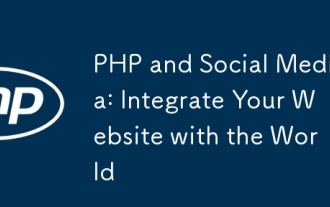 PHP とソーシャル メディア: ウェブサイトを世界と統合する
Oct 11, 2024 am 11:54 AM
PHP とソーシャル メディア: ウェブサイトを世界と統合する
Oct 11, 2024 am 11:54 AM
PHP は、Web サイトがソーシャル メディア機能を簡単に統合できるようにするツールを提供します。1. ユーザーがコンテンツを共有するためのソーシャル メディア共有ボタンを動的に生成します。2. OAuth ライブラリと統合して、シームレスなソーシャル メディア ログインを実現します。3. HTTP ライブラリを使用してソーシャル メディアをキャプチャします。メディア データ、ユーザー プロフィール、投稿、その他の情報を取得します。




